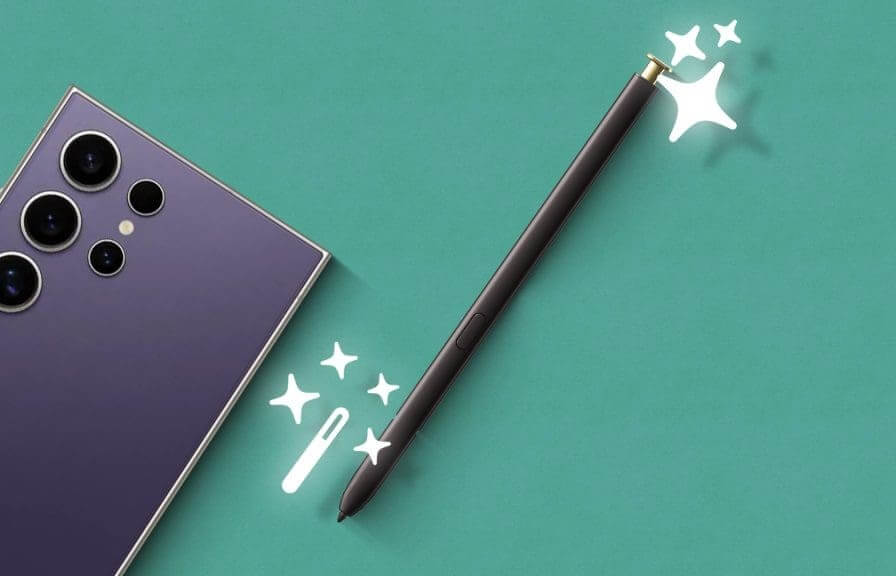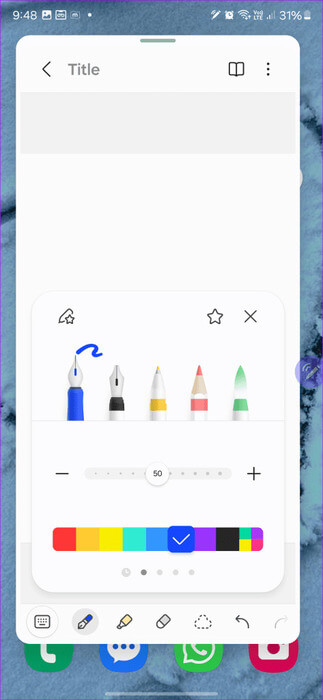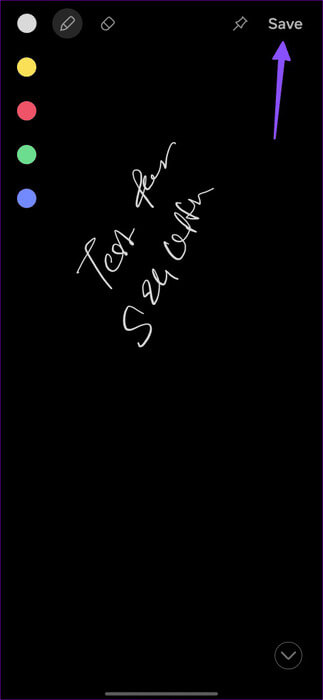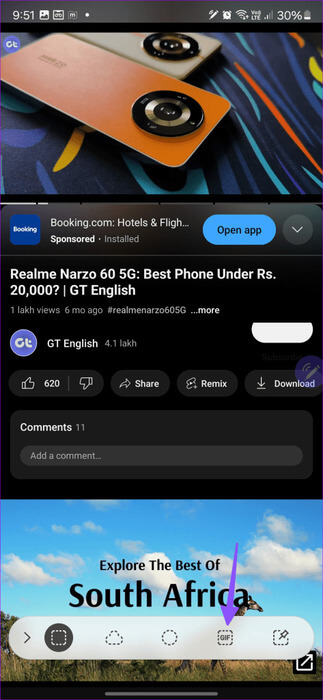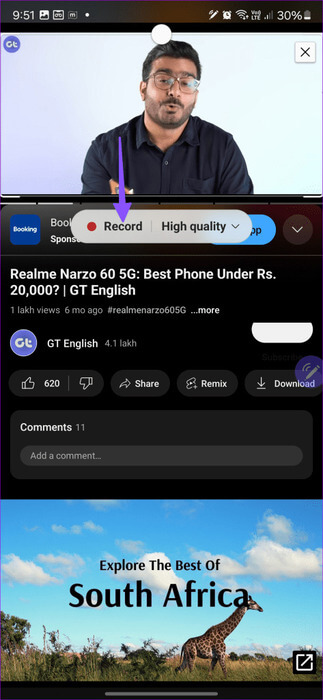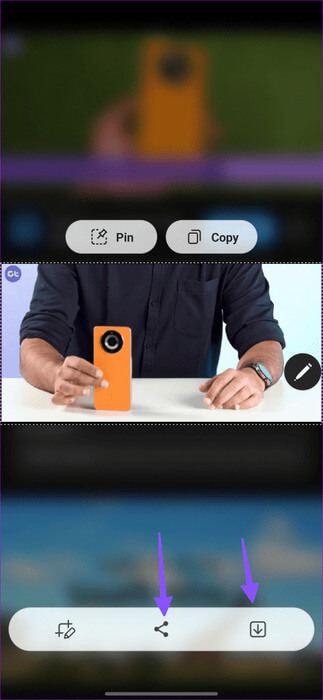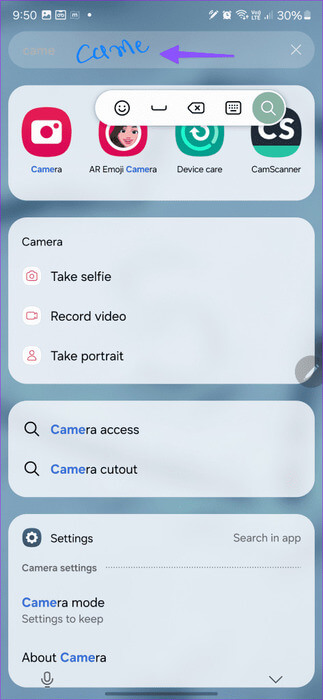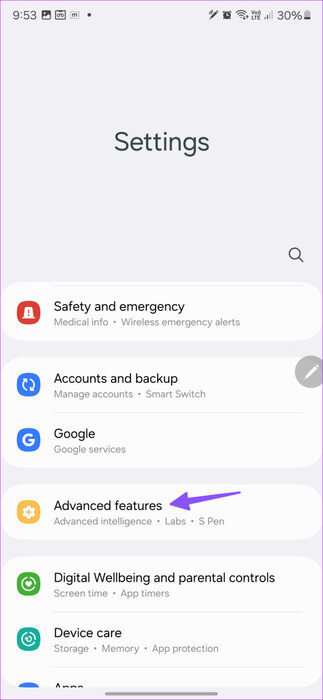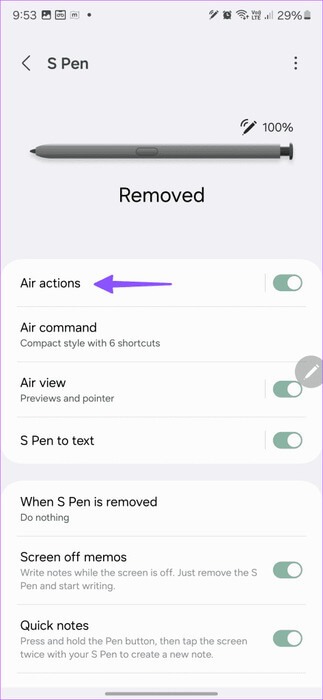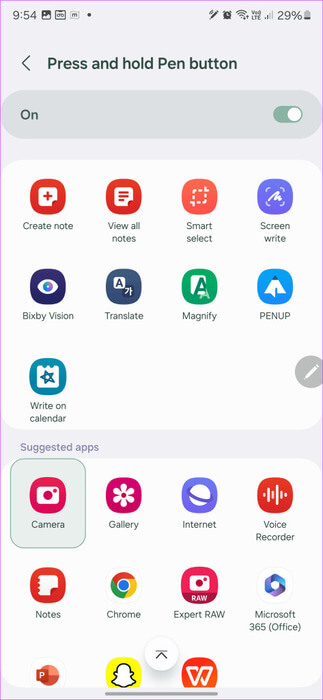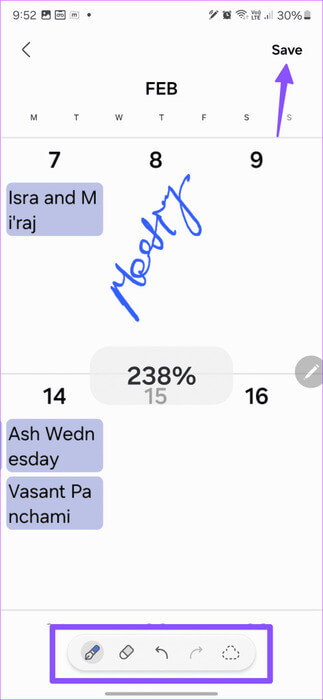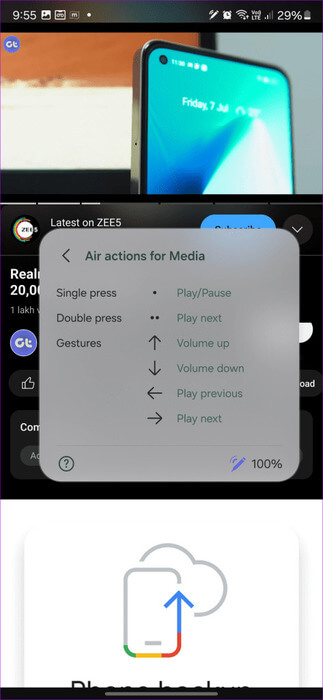هل الترقية إلى هاتف Samsung Galaxy S24 Ultra الرائد لقلم S تستحق العناء
حتى منذ تقديم سلسلة Galaxy S20، تقدم Samsung طراز Ultra جنبًا إلى جنب مع المتغيرات القياسية والمتنوعة لهواتفها الذكية الرائدة. ومن المثير للاهتمام، أنه في حين أن هاتفي Galaxy S20 Ultra وS21 Ultra تخطيا دعم S Pen، بدأت Samsung في تجميع قلم S Pen مع Galaxy S22 Ultra. ننتقل سريعًا إلى سلسلة Galaxy S24، وأصبح الفرق بين طرازي Plus وUltra أقل حجمًا من أي وقت مضى. وهذا يطرح السؤال – هل يستحق الترقية إلى هاتف Samsung Galaxy S24 Ultra الرائد لقلم S؟
اعتادت شركة Samsung على تقديم طراز Plus ببطارية أصغر ولوحة عالية الدقة بالكامل. ومع ذلك، تغير المشهد نحو الأفضل مع هاتف Galaxy S24 Plus، الذي يحتوي على لوحة QHD وبطارية ضخمة تبلغ سعتها 4900 مللي أمبير في الساعة، مما يسد الفجوة مع هاتف Galaxy S24 Ultra.
والفرق الرئيسي الوحيد بين النموذجين هو قلم S Pen واستبعاد مستشعر تليفوتوغرافي جديد تمامًا بدقة 50 ميجابكسل على S24 Plus. وغني عن القول أن الكثير من المشترين على الحياد بشأن طراز Ultra. حسنًا، لا تقلق – يمكنك التحقق من أفضل ميزات S Pen في Galaxy S24 Ultra واستنتاج ما إذا كان الأمر يستحق إنفاق 300 دولار إضافية على قلم Samsung المدمج.
1. تدوين الأفكار والملاحظات
يعد تدوين الملاحظات السريعة حالة الاستخدام الأكثر شيوعًا لقلم S Pen. للقيام بذلك، يمكنك سحب قلم S Pen والنقر فوق “إنشاء ملاحظة” من قائمة الأوامر الجوية. سيؤدي القيام بذلك إلى ظهور مفكرة على الفور من الأنواع التي يمكن استخدامها لتدوين الملاحظات بسرعة.
تقدم Samsung العديد من الخيارات الأسلوبية لتدوين الملاحظات، بما في ذلك قائمة ألوان متنوعة، وأداة التمييز، والقدرة على تغيير السُمك، والمزيد. يمكنك أيضًا تثبيت الملاحظة على الشاشة الرئيسية والوصول إليها بنقرة واحدة.
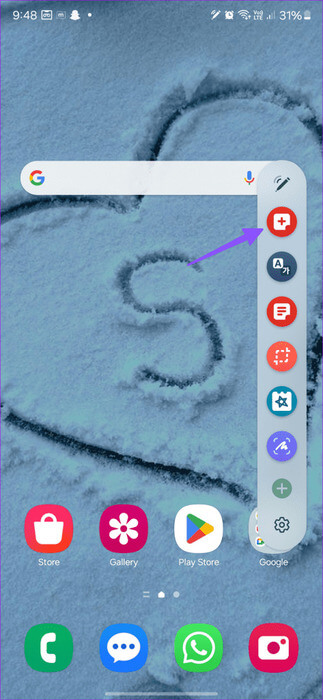
يوجد تكامل أنيق آخر لقلم S Pen على شاشة القفل. تسميها Samsung “Screen off Memos”، وهي ميزة ضرورية لمدوني الملاحظات بشكل متكرر.
الخطوة 1: التقط هاتف Galaxy S24 Ultra، واسحب قلم S Pen، وستتحول شاشة القفل إلى مفكرة. على هذا النحو، لا يتعين عليك فتح قفل الهاتف لحفر فكرة عابرة في مفكرة هاتفك.
الخطوة 2: يمكنك أيضًا تغيير لون القلم من القائمة العلوية. بمجرد الانتهاء من ذلك، قم بتخزين قلم S Pen مرة أخرى في الفتحة، وسيقوم الهاتف الذكي تلقائيًا بحفظ ملاحظتك السريعة في تطبيق Notes.
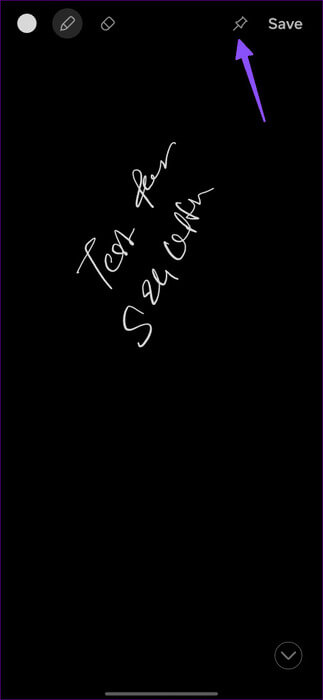
يمكنك أيضًا تثبيت ملاحظتك على شاشة القفل للوصول إليها بسرعة. إذا كنت تقوم بتدوين مثل هذه الملاحظات بشكل متكرر، فإن هذه الميزة وحدها تستحق إنفاق المزيد على هاتف Galaxy S24 Ultra.
2. إدارة الكاميرا مثل المحترفين
تم دمج قلم S Pen بذكاء مع تطبيق الكاميرا. افتراضيًا، يتم تعيين زر S Pen لتشغيل تطبيق الكاميرا. يمكنك الضغط لفترة طويلة على الزر، وفتح الكاميرا، والضغط عليها مرة أخرى لالتقاط صورة.
الحيلة مفيدة في كثير من المواقف. على سبيل المثال، يمكنك تثبيت هاتفك بعيدًا لالتقاط صورة جماعية أو استخدام زر الغالق لبدء التسجيل وإيقافه عند استخدام الكاميرا لتسجيل نفسك.
3. استخدم التحديد الذكي
يأتي قلم S Pen مزودًا بتقنية التحديد الذكي، التي تتيح لك التقاط لقطات شاشة دقيقة لصفحات الويب الخاصة بك. وظيفة إضافية مفيدة أخرى هي القدرة على إنشاء صور GIF من أي فيديو. وإليك كيف يمكنك القيام بذلك.
الخطوة 1: افتح أي فيديو على هاتفك. لنأخذ يوتيوب كمثال.
الخطوة 2: اسحب قلم S Pen واضغط على Smart Select من قائمة الأوامر.
خطوة 3: حدد GIF في الأسفل وقم بتعيين الإطار حول الفيديو.
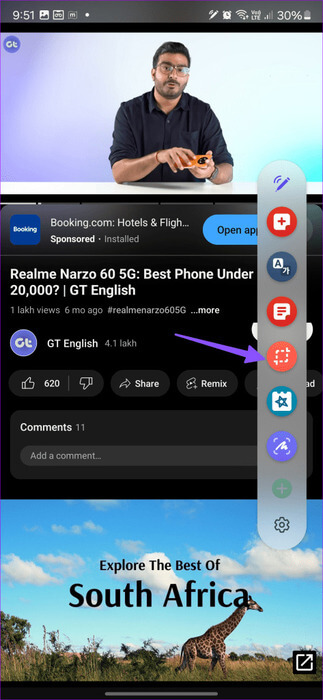
الخطوة 4: اضغط على تسجيل. يمكنك تسجيل ما يصل إلى 15 ثانية.
يمكنك تثبيت تسجيلك أو حفظه أو مشاركته من القائمة التالية.
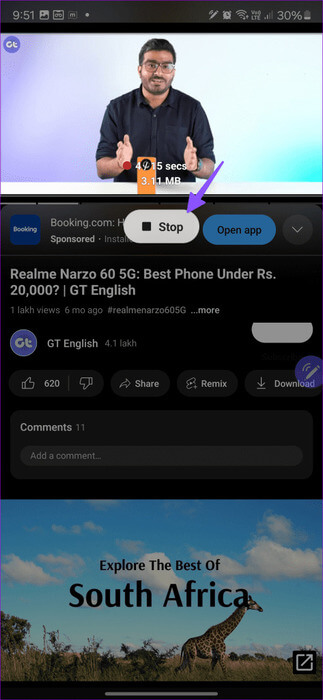
4. استخدم قلم S PEN لإرسال الرسائل النصية
لقد تحسنت واجهة One UI بشكل كبير على مر السنين وأصبحت الواجهة ذكية بما يكفي لفهم مدخلات النص عبر قلم S Pen. على هذا النحو، لا ينبغي أن تشعر أنك مضطر إلى إظهار لوحة المفاتيح المدمجة لكتابة بضع كلمات. بدلاً من ذلك، يمكنك ببساطة الكتابة باستخدام قلم S Pen، وسيقوم الهاتف الذكي بتحويلها إلى نص. أنيق، أليس كذلك؟ في النموذج المرفق أدناه، يمكنك رؤية الهاتف يعرض الخدمات ذات الصلة عندما كنا نبحث عن تطبيق الكاميرا.
5. تخصيص زر القلم
أثناء ضبطه لبدء تشغيل تطبيق الكاميرا، يمكنك تعيين أي تطبيق لزر S Pen.
الخطوة 1: افتح الإعدادات وانتقل إلى الميزات المتقدمة.
الخطوة 2: حدد S Pen واضغط على Airactions.
خطوة 3: اضغط على “اضغط مع الاستمرار على زر القلم” واختر التطبيق المفضل لديك من القائمة التالية.
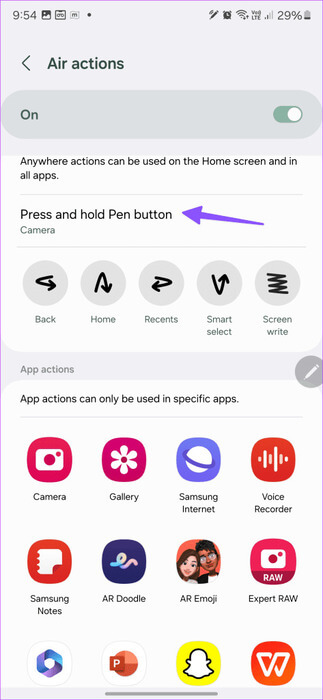
6. استخدم قلم S PEN في تقويم Samsung
يعمل قلم S Pen بشكل جيد مع تطبيق التقويم الافتراضي أيضًا. في الواقع، يمكنك سحب قلم S Pen واستخدام ميزة الكتابة على التقويم لتخطيط يومك بشكل أفضل. يمكنك أيضًا تكبير أي يوم محدد والكتابة عليه مباشرة.
وكما هو الحال دائمًا، يمكنك تغيير لون الحبر أو مسح النص أو التراجع عنه من القائمة الموجودة في الأسفل. بمجرد أن تصبح راضيًا عن التغييرات، اضغط على “حفظ” وستتمكن الآن من إدارة اجتماعاتك مثل المحترفين.
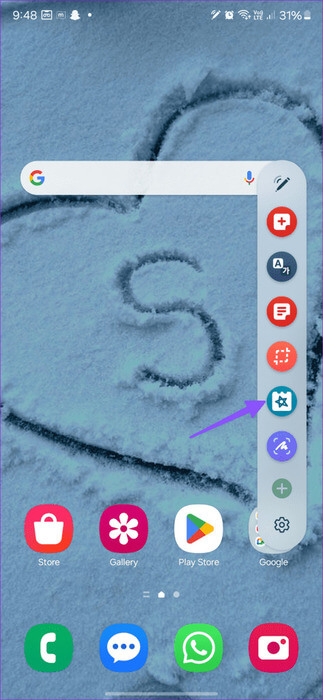
7. إدارة الوسائط
ميزة أخرى لاستخدام قلم S Pen هي أن عناصر التحكم في الوسائط تكون في متناول يدك. تتيح لك الإجراءات الهوائية التشغيل/الإيقاف المؤقت، وتخطي المسار، وتعديل مستوى الصوت أثناء التنقل. تحقق من لقطة الشاشة أدناه للحصول على لمحة عن إجراءات الهواء المختلفة المتاحة لك عند استخدام قلم S Pen على هاتف Galaxy S24 Ultra.
وبصرف النظر عن هذه الميزات، يوفر قلم S Pen المخصص أيضًا مدخلات دقيقة تكون مفيدة في تحرير الصور/الفيديو، والبحث من دائرة إلى أخرى، والتكبير، والترجمة المباشرة، وتوافق أفضل مع تطبيقات الرسم مثل PENUP.
GALAXY S24 PLUS VS. GALAXY S24 ULTRA
كانت هذه بعضًا من أفضل ميزات قلم S Pen التي يجب عليك مراعاتها قبل شراء هاتف Galaxy S24 الرائد. يجب عليك أيضًا مراعاة وحدة المعالجة المركزية عند شراء Samsung Galaxy S24 Plus في منطقتك. ولتحقيق هذه الغاية، تستخدم مناطق محددة معالج Exynos 2400 SoC الداخلي من Samsung بدلاً من Snapdragon 8 Gen 3 لتشغيل الطرازين القياسي وPlus. بالطبع، يجب عليك أيضًا مراعاة إعداد كاميرا كل هاتف ذكي. هنا، يعد هاتف Galaxy S24 Ultra بالتأكيد أكثر تنوعًا، وذلك بفضل تضمين مستشعر تقريب بدقة 50 ميجابكسل.
كل ما قيل وفعل؛ إذا لم تكن مهتمًا بتدوين الملاحظات أو الرسم ولا تحتاج إلى مستشعر التقريب المحدث، فيمكنك توفير بعض الدولارات للحافظات وواقيات الشاشة وTWS وغيرها من الملحقات عن طريق التمرير باستخدام الهاتف الذكي Galaxy S24 Plus. بمجرد اختيار أحدث هاتف لديك، تحقق من أهم النصائح والحيل الخاصة بـ Galaxy S24 لتحقيق أقصى استفادة منه.